Bonjour,
Vous avez besoin d’avoir l’opinion de plusieurs de vos interlocuteurs, sur l’horaire d’une réunion par exemple. Plusieurs manières s’offrent à vous comme le demander par mail directement. Néanmoins, vous risquez de recevoir beaucoup de réponses, de manière potentiellement très verbeuse, qui peuvent déboucher sur d’autres questions (à quelle heure serais-tu disponible ? 10h00 la semaine prochaine et toi? moi non, je ne suis pas dispo, plutôt 11h00 jeudi…) : ce sera trop long. Ce n’est donc pas forcément le moyen le plus efficace. Il nous faut un cadre. Vous pouvez utiliser des outils qui existent sur internet et qui sont faits pour cette situation, il y en a de très biens et gratuits, mais dans le cadre du travail, je ne vous recommande pas de vous connecter sur ces sites avec votre ordinateur professionnel, ni d’inviter vos interlocuteurs à faire de même, dans un souci de sécurité informatique, ni de partager avec ces sites ne serait-une qu’une once d’information concernant votre travail. Vous l’aurez donc compris, il faudra faire avec ce que l’on a. Et ce que l’on a, c’est la suite Microsoft Office.
Saviez-vous que vous pouvez créer des sondages directement dans Microsoft Outlook ?
C’est ce que nous allons voir ensemble aujourd’hui.
Pour créer un sondage dans Microsoft Outlook, ouvrez tout d’abord un nouveau courrier, écrivez votre message, renseignez les destinataires de votre mail et informez bien vos destinataires qu’une réponse est attendue de leur part dans le cadre d’un sondage qui est intégré directement dans le mail.
Dans la fenêtre de votre courrier, cliquez sur la petite flèche au niveau de la rubrique Indicateurs pour ouvrir la fenêtre d’options des messages.
Une fenêtre de propriétés va alors s’ouvrir. Vous voyez que vous pouvez mettre en place “un vote” dans la rubrique Options de vote et de suivi. Cochez alors la case : Utiliser les boutons de vote.
En cochant cette case, vous voyez via le menu déroulant que des possibilités de réponses sont déjà configurées par défaut dans Outlook. Néanmoins, cela ne correspond pas à ce que nous souhaitons faire.
Souvenez-vous, notre objectif de départ et d’organiser une réunion. Nous allons alors entrer manuellement les possibilités d’horaires de réunion que nous allons proposer à nos interlocuteurs. Veillez à bien séparer chaque possibilité par un “;” comme dans l’exemple ci-dessous :
Dans cet exemple, je donne le choix à mes interlocuteurs entre plusieurs horaires de début de réunion : 9h00, 9h15, 9h30…
Un fois toutes les possibilités renseignées, cliquez sur le bouton “Fermer” en bas à droite de la fenêtre de propriétés.
Vous retournez alors sur votre mail d’origine mais cette fois-ci, une petite ligne d’information est apparue en haut de votre mail, vous indiquant que des “boutons de vote” ont été ajoutés au message.
Vous pouvez alors envoyer votre mail comme habituellement.
Vous vous demandez sûrement maintenant à quoi cela va ressembler pour les destinataires. Voyons cela ensemble avec l’image ci-dessous :
Comme vous pouvez le voir ci-dessus, une petite ligne d’information indique que le courriel comporte des boutons de vote.
En cliquant directement sur la ligne, j’ai le choix entre toutes les possibilités entrées précédemment lors de la configuration de notre sondage. Du côté du destinataire, il n’y a plus qu’à cliquer sur une des options proposées.
Cela déclenche alors l’ouverture d’une fenêtre pop-up permettant au destinataire d’envoyer directement sa réponse au sondage ou de modifier sa réponse avant l’envoi pour indiquer que d’autres possibilités lui vont également par exemple. En effet, la limite de cette méthode est que nous ne pouvons choisir qu’une seule option et non plusieurs.
Dans cet exemple, je choisis de ne pas modifier ma réponse et d’envoyer directement ma réponse au sondage, comme ça.
La ligne d’information dans le mail que nous avions reçu en tant que destinataire du sondage est alors modifiée et indique l’horaire choisi et quand ce choix a été effectué.
Voyons voir maintenant ce que cela donne du côté de l’expéditeur avec l’image ci-dessous :
Comme vous pouvez le voir ci-dessus, vous recevrez alors une réponse sous forme de mail vous indiquant directement la réponse de votre interlocuteur dans l’objet du mail de réponse ainsi que dans la ligne d’information.
Et voilà ! Vous savez désormais comment faire un sondage directement dans Outlook.
Que diriez-vous de tester cette méthode dès maintenant en vous envoyant à vous même un sondage ?
A la semaine prochaine pour une nouvelle astuce et prenez soin de vous.
Annabelle
Voir aussi… :






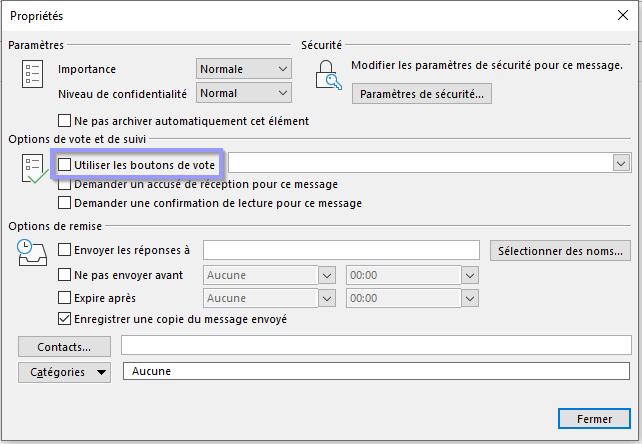





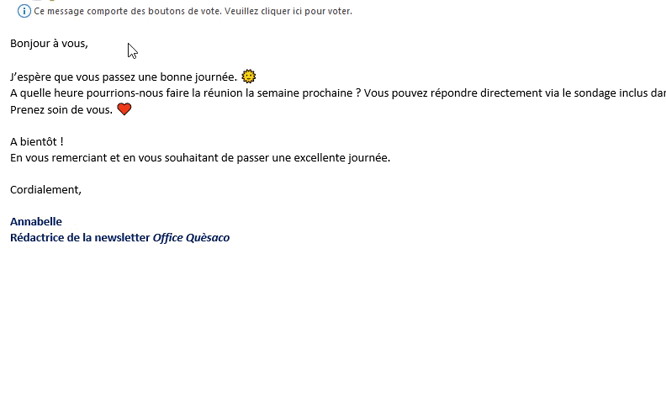
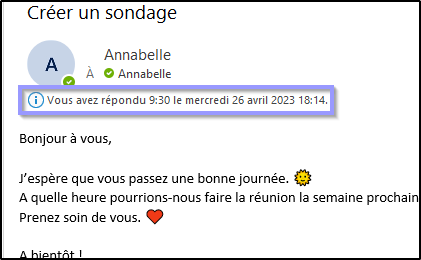
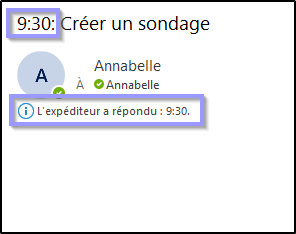


Très utile :-)